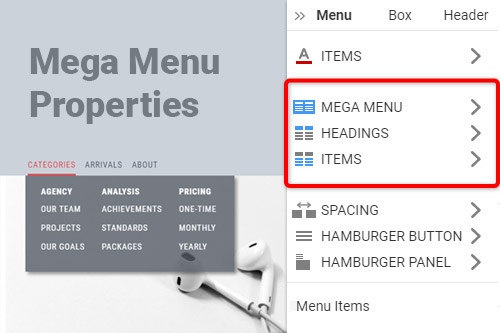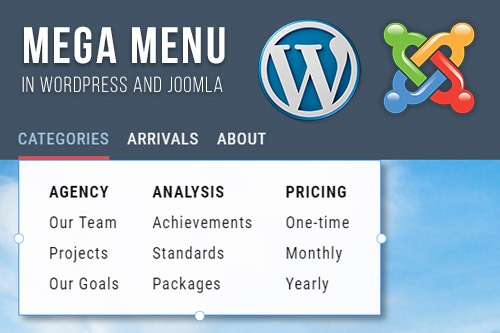Jak přidat Mega Menu na web

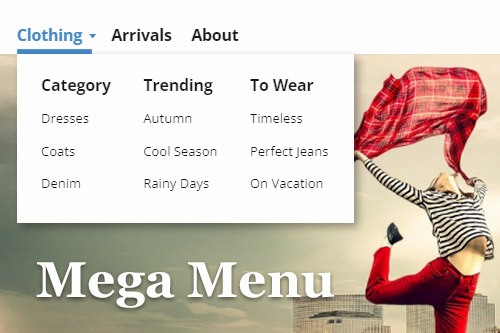
Přepnout rozvržení nabídky
Menu v Nicepage může být prezentováno odlišně, jako jednoúrovňové menu, víceúrovňové menu a mega menu. Mezi těmito rozvrženími můžete kdykoli přepínat a vybrat si to, které nejlépe odpovídá vašemu návrhu webu. Klikněte na nabídku v záhlaví a poté přejděte na panel vlastností. Kliknutím na ikony ve vlastnosti Layout přepnete vzhled nabídky.
Mega sloupce nabídky
Mega Menu obsahuje sloupce a můžete změnit jejich počet. Vyberte Mega Menu, přejděte na Panel vlastností a klikněte na odkaz Mega Menu. Na panelu Mega Menu klikněte na rozevírací seznam Sloupce a vyberte počet sloupců pro Mega Menu. Ve výchozím nastavení je počet sloupců pro Mega Menu automatický, což odpovídá počtu podnabídek druhé úrovně.
Mega Mezery v nabídce
Můžete změnit rozmístění položek nabídky Mega a oblasti. Vyberte nabídku Mega a přejděte na panel vlastností. Klikněte na odkaz Mega Menu a poté přejděte dolů na Spacing Sliders. Přetažením jezdců Vertical a Horizontal Spacing nebo zadáním hodnot změňte mezery. Můžete také upravit vycpávku oblasti Mega Menu a změnit tak prostor pro položky Mega Menu.
Přidat prvky do vyskakovacího menu Mega
Chcete-li přidat prvek webové stránky do Mega Menu, klikněte na položku Menu s Mega Menu a změňte velikost vyskakovacího okna Mega Menu. Klepnutím na modré plus na Rychlý přístup otevřete panel Přidat. Vyberte prvek, například obrázek nebo ikonu, a přidejte jej do nabídky Mega. Přidané prvky můžete volně přesouvat, jako jsou položky Mega Menu.
How To Use The Mega Menu To Improve Website Navigation
The mega menu is a very functional layout, as it allows to add to the menu different elements. Mega menus allow designers to show more than one level of information structure on the website. If you don't know how to create a max menu without mega menu plugins or without the WordPress menu builders, visit Nicepage. Like the new powerful drag and drop tool, you can edit menu items on the website. Like the free landing page builder, you can add the menu item, change the menu width, etc. So, get started with the menu. You do not need to use the visual page builder, only visit Nicepage and add wonderful menu items on the website. So, getting started with the Nicepage, you will have an opportunity easily change menu settings (no need for WordPress mega plugins).
Many people use WordPress custom mega menus with sticky menus. So, like this, Nicepage enables to add the single-level menu on the website. In some cases, users put contact form 7 on the tabbed mega menus. The mega menus are good for site navigation. Like the menu feature and max menu, with Nicepage, you can change the background color, image size, etc. Like the max mega menu pro and mega menu builder, you can easily shift max menu settings. Every menu option you can change from the property panel. In the WordPress mega menu plugin, it is available from the menu settings page. Getting started link on the menu item brings the user to its menu page and highlights options for the menu. Like the WordPress menu builder plugin, enable menu settings to modify the design. The feature max mega menu is very comfortable, as, from the mega menu option and max mega menu settings, we can change the look of our menu. As a rule, a max mega menu is displayed within a sidebar.
Set Up button on the menu. Very often, people elementary don't know how to set up the menu on the WordPress website without guide lessons. So, on Nicepage, everything is simple and understandable. As a max menu plugin is comfortable for social media websites, Nicepage is also very friendly. It is the FAQ on creating a parent menu item, which you can add to the main menu. If you can drag and drop menu items with the WP menu pro builder plugin, you can do this with Nicepage. The hover effect on the new menu item gives the menu a nice look (similar to the WordPress mega menu). If you don't know how to create the mega menu items without wp mega menu pro WordPress plugins, visit Nicepage. Similar to a max mega menu plugin, by getting started with Nicepage, you will find how you can easily work with mega menus.